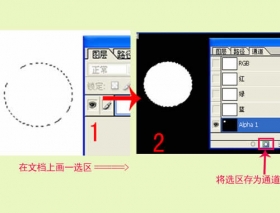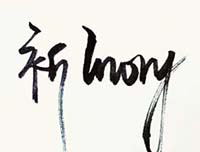用PS抠出图像中的钢管
来源:不详
作者:不详
学习:4417人次
原图与效果对比图

操作步骤:
1. 打开要处理的图像,如下图所示。

2.显示通道面板,并在其中复制蓝通道,再按Ctrl+L键执行色阶命令,在其中设置所需的参数,如下图所示,单击确定按钮,以加强明暗对比。

3. 用白色画笔将钢管以外的区域涂白,但是在阴影处需要用柔角画笔,并设置不透明度,直到所需的效果为止。
4.按Ctrl键单击蓝副本通道,使其载入选区,按Ctrl+Shift+I键反选,按Ctrl+C键拷贝选区,再激活图层面板,并在其中单击背景层,按Ctrl+V键进行粘贴,即可将钢管粘贴到自动新建的图层中。
5.在图层面板中先激活背景层,再新建一个图层,对将该图层填充为白色,即可为钢管用白色背景替换原来的灰色背景了,最终效果如下图所示。

学习 · 提示
关注大神微博加入>>
网友求助,请回答!